Webプッシュ通知とは何ですか?どのように機能しますか? (説明)
公開: 2022-01-12私たちの読者はよく尋ねます、ウェブプッシュ通知とは何ですか、そしてそれらはどのように機能しますか?
Webプッシュ通知は、ユーザーがサブスクライブして許可を与えた後に、ユーザーのWebブラウザーに送信できるメッセージです。 プッシュ通知は強力なマーケティング戦術であり、ユーザーをWebサイトに呼び戻して、トラフィック、売上、およびコンバージョンを増やすのに役立ちます。
この記事では、Webプッシュ通知とは何か、およびそれらがどのように機能するかについて説明します。 また、Webプッシュ通知をWebサイトに追加する方法についても説明します。
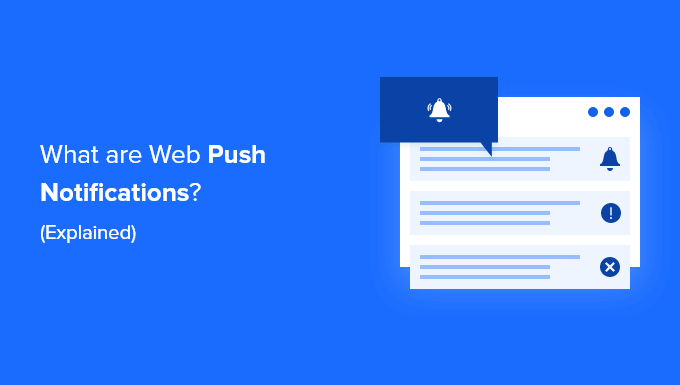
- Webプッシュ通知とは何ですか?
- Webプッシュ通知はどのように機能しますか?
- Webプッシュ通知を使用することの長所と短所
- WebサイトのWebプッシュ通知が必要なのは誰ですか?
- Webプッシュ通知をWebサイトに追加する方法
- サブスクライバーへのWebプッシュ通知の送信
- より高いコンバージョンのためのWebプッシュ通知の最適化
Webプッシュ通知とは何ですか?
Webプッシュ通知は、ユーザーのWebブラウザーに通知として送信できるリンクを含むカスタムメッセージです。
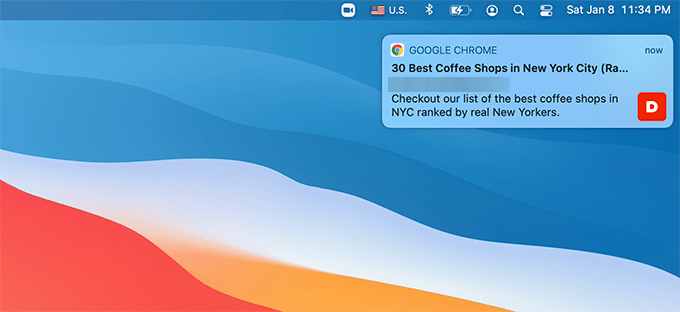
ユーザーは、Webサイトからこれらのプッシュ通知を受信することを選択できます。
サブスクライバーは、モバイルブラウザーとデスクトップブラウザーの両方で通知を受け取ることができます。 これが、Webプッシュ通知がブラウザ通知とも呼ばれる理由です。
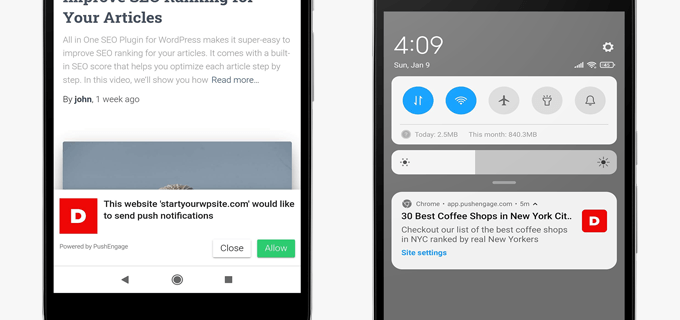
おそらく、Webプッシュ通知を使用する最大の利点は、ユーザーがプッシュ通知を受信するためにWebサイトにアクセスする必要がないことです。 また、メールマガジンとは異なり、購読者がメールをチェックするのを待つ必要はありません。
これらの通知は、カスタマイズ、パーソナライズ、およびタイムリーであるため、ユーザーエンゲージメントを高めるのに非常に効果的です。
Webプッシュ通知はアプリプッシュ通知とどのように異なりますか?
Webプッシュ通知は、最新のブラウザーに組み込まれているテクノロジーを使用します。 市場に出回っているほとんどすべてのトップブラウザは、Webプッシュ通知をサポートしています。
これらは、ユーザーがWebブラウザーを開いていて、モバイルデバイスとデスクトップデバイスの両方で動作している場合に、ネットワーク要求によって送信されます。
一方、アプリのプッシュ通知は、スマートフォンのオペレーティングシステム(Android OSやiOSなど)に組み込まれている通知テクノロジーを使用します。 このテクノロジーを使用すると、アプリはインターネットに接続せずに通知を送信できます。
ユーザーは、アプリベースのプッシュ通知を受信するためにアプリをインストールする必要があります。 一方、Webプッシュ通知を受信するために追加のアプリをインストールする必要はありません。
Webプッシュ通知はどのように機能しますか?
最近のほとんどすべてのブラウザには、プッシュ通知のサポートが組み込まれています。
このサポートにより、あなたのようなWebサイトの所有者は、訪問者にWebプッシュ通知を送信する許可を要求できます。
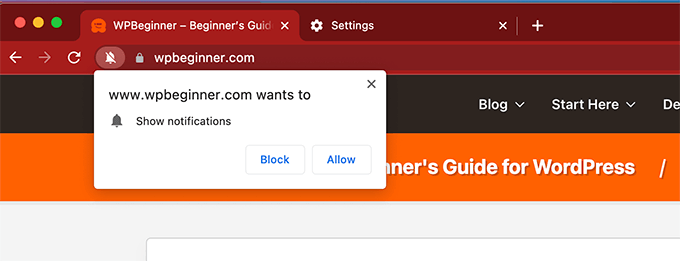
ユーザーがオプトインすると、そのWebブラウザはその特定のWebサイトからWebプッシュ通知を受信できるようになります。
ただし、Webプッシュ通知を送信するには、Webプッシュ通知サービスにサインアップする必要があります。
プッシュ通知サービスを使用すると、ユーザーが定義した基準に基づいて、ユーザーのブラウザーにプッシュ通知を配信できます。 たとえば、ユーザーのタイムゾーンに基づいて特定の時間にプッシュ通知をスケジュールできます。
メッセージを送信すると、プッシュ通知サービスがそのメッセージをユーザーのブラウザに送信し、ユーザーのブラウザに通知が表示されます。
ユーザーが使用しているデバイスの種類やブラウザによって、これらの通知は少し異なって見える場合がありますが、メッセージは同じになります。
WebサイトにWebプッシュ通知を使用することの長所と短所
Webプッシュ通知をサイトに追加する前に、それらを使用することの長所と短所を検討するのが賢明です。
長所:
- Webプッシュ通知は、デバイス上のユーザーにタイムリーでターゲットを絞ったメッセージを送信する簡単な方法です。
- モバイルとデスクトップの両方で動作します。
- ソーシャルメディアやメールマーケティングとは異なり、ユーザーは通知を表示するために特定のWebサイトにアクセスしたり、追加のアプリを開いたりする必要はありません。
- それらは平均して最大50%のオープン率で非常に効果的です。 これにより、サイトでのエンゲージメントを構築するのに非常に役立ちます。
短所:
- 誤って使用すると、Webプッシュ通知がサイトのユーザーを苛立たせたり苛立たせたりする可能性があります。
- 一部のユーザーは、ブラウザ設定でWebプッシュ通知をすでに無効にしている可能性があり、これによりリーチが制限される可能性があります。
これらの要因を考慮すると、Webプッシュ通知は、正しく使用されている限り、短所よりも長所がはるかに多くなります。 高いエンゲージメント率だけでも、それらをWebサイトに追加するのに十分な理由です。
WebサイトのWebプッシュ通知が必要なのは誰ですか?
Webプッシュ通知は、ユーザーをWebサイトに戻すのに非常に役立ちます。 これはそれらをあらゆる種類のウェブサイトのためになくてはならないものにします。
たとえば、ブログを開始した場合、Webプッシュ通知は、忠実なフォロワーをすばやく構築し、より多くのリピーターを獲得するのに役立ちます。
オンラインストアの場合、Webプッシュ通知は、新しい訪問者に購入を促しながら、既存の顧客を呼び戻すのに役立ちます。
一般的なビジネスWebサイトの場合、プッシュ通知は、顧客を新しいオファーに引き付け続けるのに役立ち、より多くのリードと売上を生み出すのに役立ちます。
そうは言っても、Webプッシュ通知をWebサイトに簡単に追加する方法を見てみましょう。
Webプッシュ通知をWebサイトに追加する方法
まず、市場で最高のWebプッシュ通知サービスであるPushEngageにサインアップする必要があります。
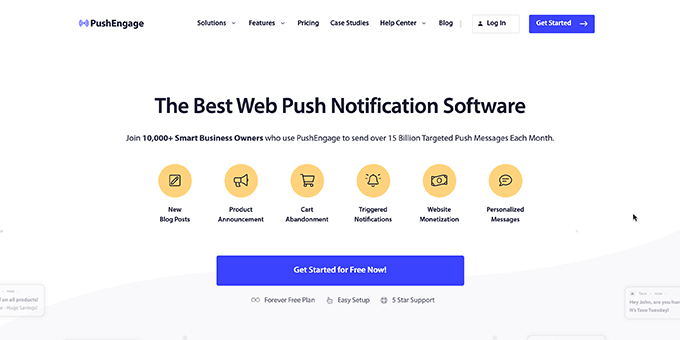
PushEngageを使用すると、メッセージのスケジュール設定、イベントベースの通知のトリガー、カート放棄通知の送信などを簡単に行うことができます。
注: PushEngageには、200人のサブスクライバーと最大30のキャンペーンに制限された無料のWebプッシュ通知プランもあります。
サインアップすると、PushEngageアカウントダッシュボードが表示されます。 ここから、 [設定]»[サイト設定]»[インストール設定]ページに移動する必要があります。
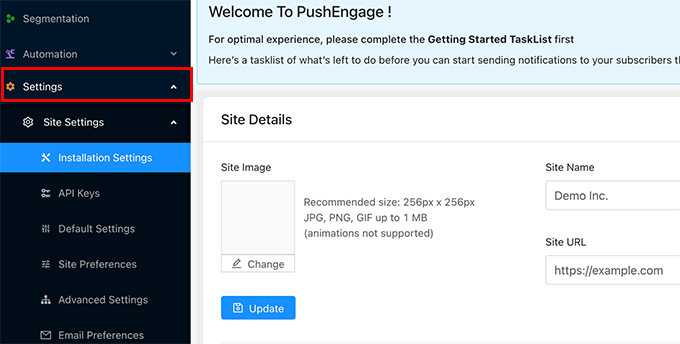
まず、サイトのタイトルとURLを入力してから、サイトのロゴをアップロードする必要があります。 その後、設定を保存するために更新ボタンをクリックすることを忘れないでください。
次に、APIキーを生成する必要があります。 これらのキーにより、WebサイトはPushEngageWebサイトのアカウントと通信できるようになります。
PushEngageダッシュボードの[設定]»[サイト設定]»[APIキー]ページに移動し、[新しいAPIキーの生成]ボタンをクリックするだけです。
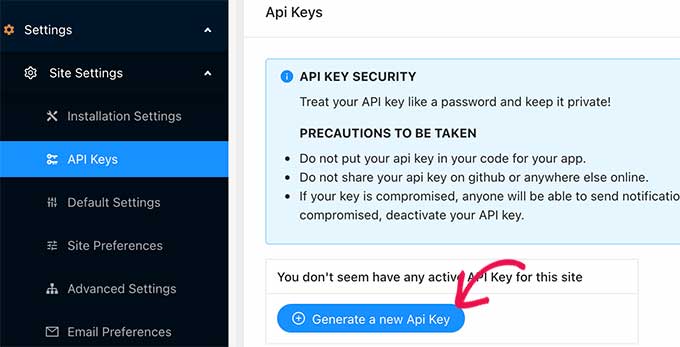
PushEngageは、文字、記号、数字の文字列であるAPIキーを表示します。 このAPIキーをコピーしてテキストエディタに貼り付ける必要があります。
これで、PushEngageをWebサイトに接続する準備が整いました。
まず、WordPress Webサイトの管理領域に切り替えてから、PushEngageWordPressプラグインをインストールしてアクティブ化する必要があります。 詳細については、WordPressプラグインのインストール方法に関するステップバイステップガイドを参照してください。
アクティブ化したら、WordPress管理サイドバーのPushEngageメニューをクリックして、[セットアップ]タブに切り替えます。
ここでは、前の手順でコピーしたAPIキーをコピーして貼り付けてから、[送信]ボタンをクリックする必要があります。
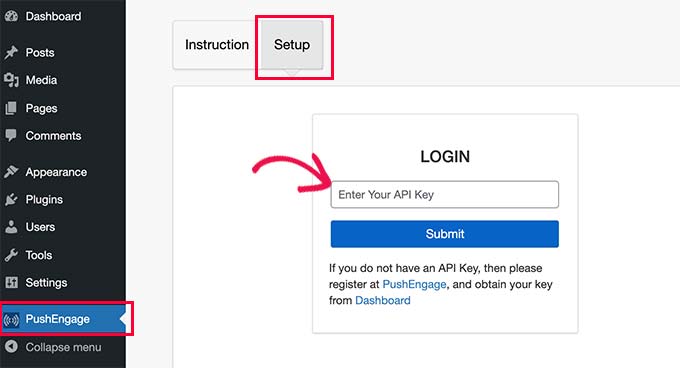
これで、PushEngageがWordPressWebサイトに接続します。 これで、[サブスクリプションダイアログボックス]タブに切り替えて、プラグイン設定を構成できます。

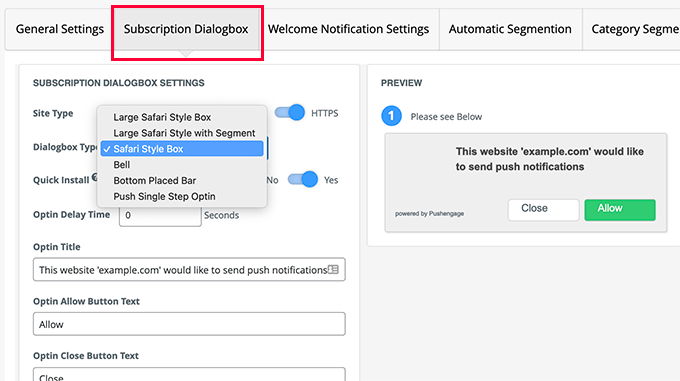
PushEngageには、選択可能な多くのダイアログボックススタイルが付属しています。 これは、ユーザーがWebプッシュ通知をサブスクライブするためのプロンプトとして表示されるものです。
この下で、ユーザーが最初に[許可]をクリックした後に表示されるページに表示されるメッセージを変更できます。
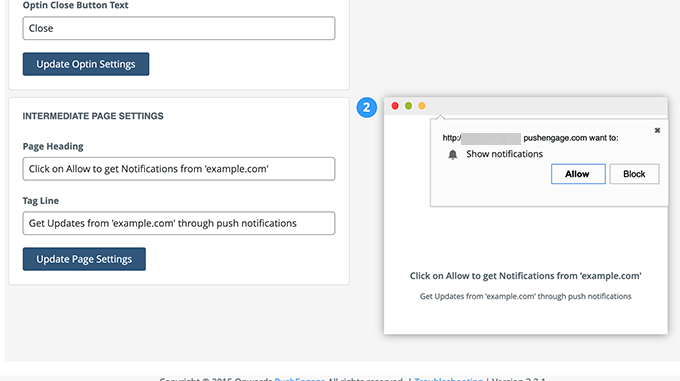
その後、ウェルカム通知設定に切り替えることができます。 これは、プッシュ通知をサブスクライブした後にユーザーに表示される通知です。
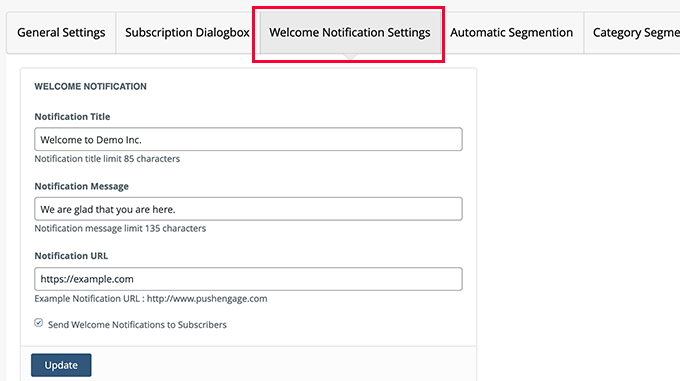
設定を保存するには、[更新]ボタンをクリックすることを忘れないでください。
サブスクライバーへのWebプッシュ通知の送信
PushEngageを使用すると、サブスクライバーにWebプッシュ通知を非常に簡単に送信できます。
まず、Webプッシュ通知を自動的に送信してサブスクライバーに新しい投稿を通知するようにサイトのWordPressプラグインを構成できます。
WordPress管理エリアのPushEngageメニューをクリックして、[一般設定]タブに切り替えます。 ここから、「WordPress投稿設定」セクションまでスクロールダウンする必要があります。
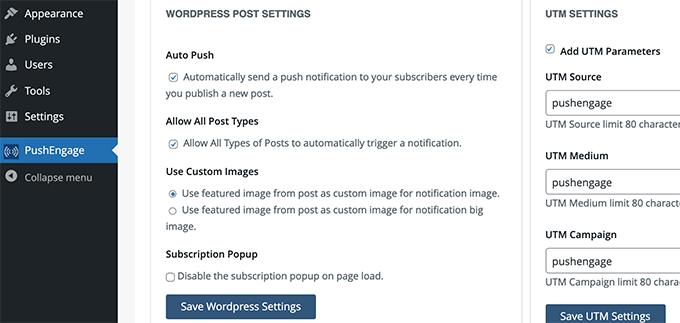
カスタム通知を手動で作成してスケジュールしたり、すぐに送信したりすることもできます。
これを行うには、PushEngageダッシュボードに切り替えて、[通知]»[作成]»[新しい通知]メニューをクリックする必要があります。
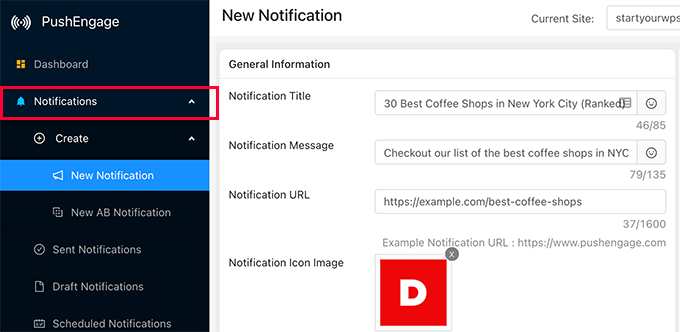
ここから、タイトル(見出し)、メッセージ、およびURLを指定する必要があります。 このURLは、ユーザーが通知をクリックまたはタップしたときに移動する場所です。
デフォルトでは、サイトのロゴが使用されますが、任意のカスタム画像に置き換えることができます。
右側の列に、さまざまなブラウザで通知のライブプレビューが表示されます。
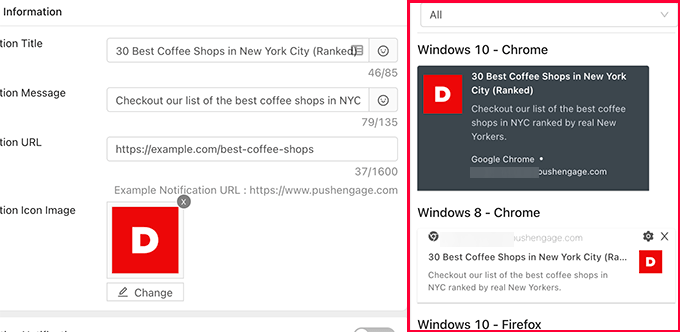
プレビュー通知を自分のブラウザに送信することもできます。
通知に満足したら、先に進んで送信するか、後で送信するようにスケジュールすることができます。
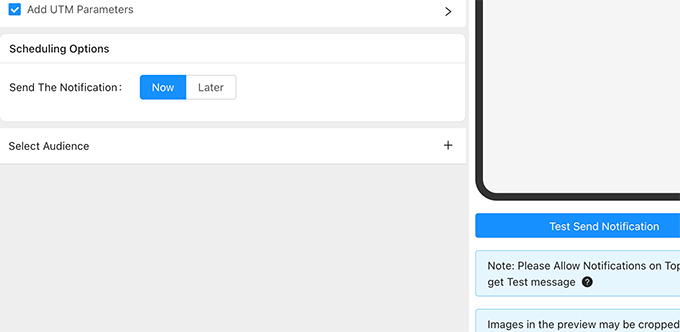
これが、macOSとGoogleChromeを使用したコンピューターでの外観です。
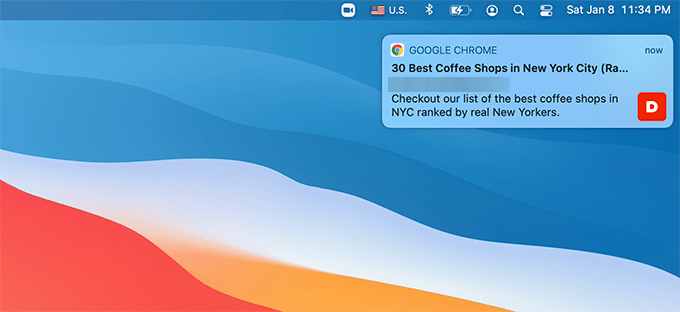
より高いコンバージョンのためのWebプッシュ通知の最適化
Webプッシュ通知は、より多くのリピーターをWebサイトに呼び込むことに非常に役立ちます。
ただし、キャンペーン、サブスクリプションボックス、設定を少し調整するだけで、プッシュ通知のクリック率をさらに高めることができます。
Webプッシュ通知を最適化するのに役立ついくつかのテスト済みのヒントを次に示します。
1.さまざまなダイアログボックスタイプを試す
PushEngageには、多くのサブスクリプションダイアログボックスオプションが付属しています。 それらのいくつかはあなたのウェブサイトで他のものより効果的に働くかもしれません。
通常、単一のオプトインオプションは多くのサイトでうまく機能します。 ただし、不利な点は、ユーザーがブロックボタンをクリックすると、ブラウザの設定に保存され、それらの設定を長期間リセットできない可能性があることです。
さまざまなスタイルを試して、オプトイン率にどのように影響するかを確認するのが賢明です。
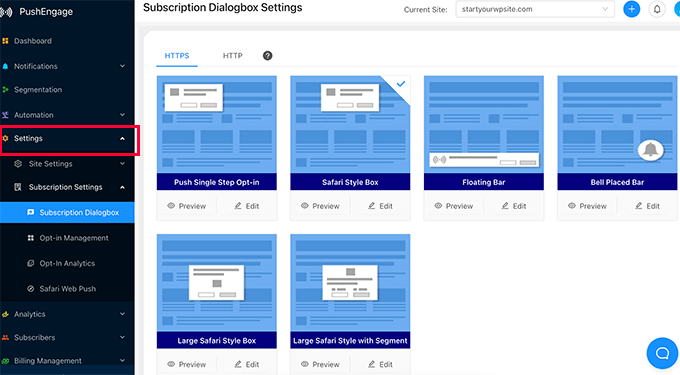
2.自動化機能を活用する
PushEngageには、サブスクライバーにプッシュ通知を自動的に送信するための優れた自動化ツールが付属しています。 これには、カート放棄通知、ドリップオートレスポンダー、ブラウズ放棄、トリガーなどが含まれます。
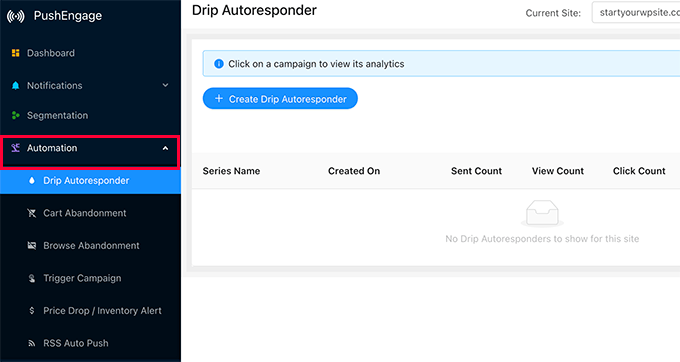
3.よりパーソナライズされたプッシュ通知のためにオーディエンスをセグメント化します
PushEngageを使用すると、オーディエンスセグメントを作成して、ユーザー向けにカスタマイズされたパーソナライズされたエクスペリエンスを自動的に作成できます。 PushEngageを使用すると、ユーザーがサブスクライブしたページ、Webサイトで表示したページ、デバイスタイプ、場所などに基づいて、ユーザーを自動的にセグメント化できます。
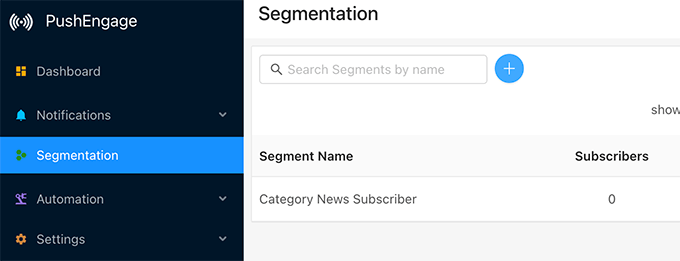
4.Webプッシュ通知メッセージの安定した頻度を設定します
通知は非常に便利ですが、使いすぎると、サブスクライバーにとって迷惑になる可能性があります。 週ごとに一定の頻度のWebプッシュ通知を設定してください。 ユーザーを困らせるほど多くはなく、ユーザーがあなたのブランドを完全に忘れるほど少なくはありません。
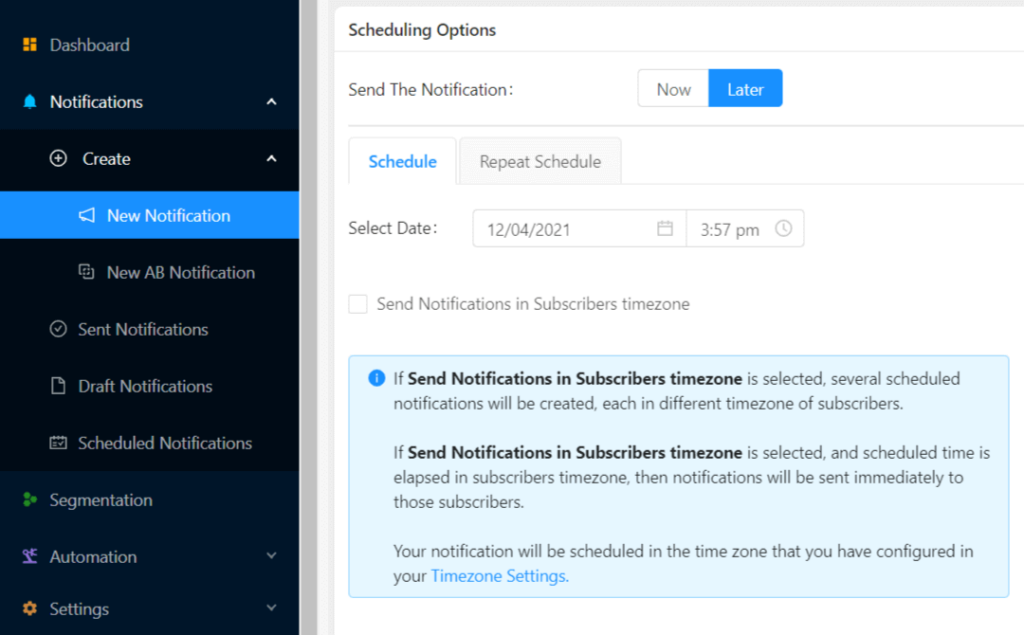
5.Webプッシュ通知の分析と変換を追跡する
プッシュ通知サブスクライバーの取得を開始したら、それらがどのように変換されているかを監視する必要があります。
追跡する指標は、クリック率、通知をクリックしたサブスクライバーの数、およびコンバージョンを確認し、Webサイトにアクセスした後に購入またはコンバージョンしたかどうかを確認することです。
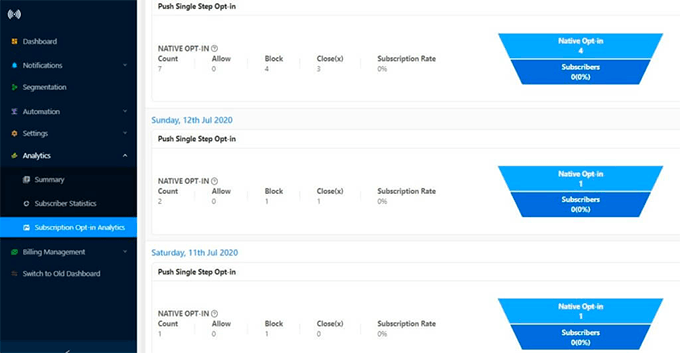
PushEngageには、オプトイン、ユーザーエンゲージメント、および目標追跡のための分析機能が組み込まれています。 また、WooCommerceと統合してコンバージョンを追跡することもできます。
ただし、全体像を把握するための最良の方法は、MonsterInsightsを使用することです。 これはWordPressに最適なGoogleAnalyticsプラグインであり、WordPressにGoogleAnalyticsを簡単にインストールできます。
この記事が、Webプッシュ通知とその仕組みについて詳しく知るのに役立つことを願っています。
また、ウェブサイトへの訪問者をさらに増やす方法や、検索エンジンからの無料トラフィックを増やすためにオーガニッククリック率を向上させる方法についてのガイドもご覧ください。
この記事が気に入った場合は、WordPressビデオチュートリアルのYouTubeチャンネルに登録してください。 TwitterやFacebookでも私たちを見つけることができます。
投稿Webプッシュ通知とは何ですか?それらはどのように機能しますか? (説明)WPBeginnerに最初に登場しました。
